Maison >Tutoriel logiciel >Logiciel de bureau >Comment afficher la date et la semaine en même temps dans un tableau Excel
Comment afficher la date et la semaine en même temps dans un tableau Excel
- 王林avant
- 2024-04-17 12:58:011348parcourir
Ce qui suit sont des exemples de données.
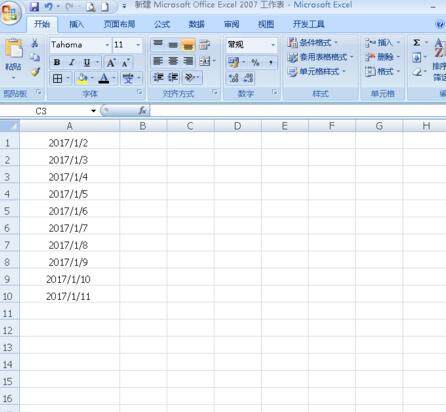
Sélectionnez toutes les données.
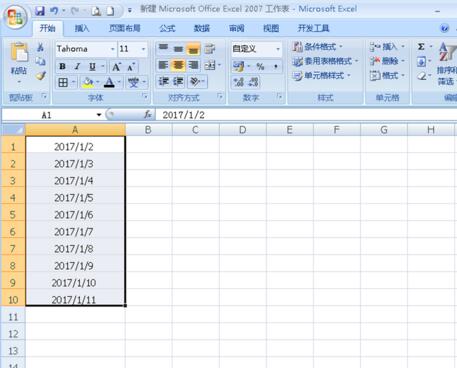
Cliquez avec le bouton droit de la souris et sélectionnez [Formater les cellules].
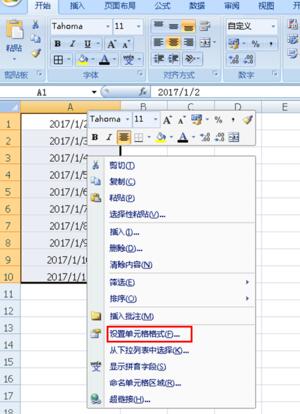
La boîte de dialogue permettant de définir le format de cellule apparaîtra. Cliquez sur [Personnaliser] dans la liste de gauche.
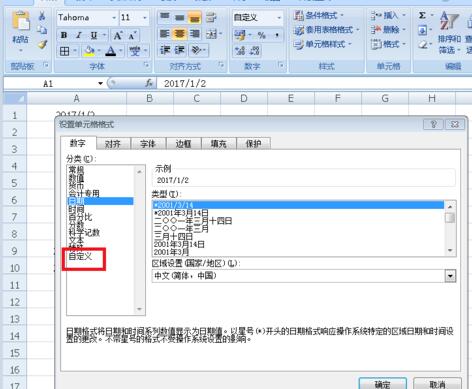
Ensuite, ajoutez quatre [AAAA] après [Type].
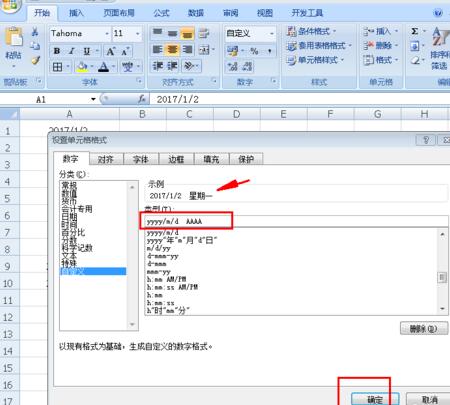
Après avoir cliqué sur OK, le jour de la semaine s'affichera automatiquement derrière l'heure.

Ce qui précède est le contenu détaillé de. pour plus d'informations, suivez d'autres articles connexes sur le site Web de PHP en chinois!
Déclaration:
Cet article est reproduit dans:. en cas de violation, veuillez contacter admin@php.cn Supprimer
Article précédent:Comment convertir par lots des images au format PPT 16:9 en documents PDFArticle suivant:Comment convertir par lots des images au format PPT 16:9 en documents PDF
Articles Liés
Voir plus- Explication détaillée sur la façon d'ouvrir et de lire les fichiers CSV
- Étapes et précautions pour l'ouverture et le traitement des fichiers au format CSV
- Méthodes et conseils pour ouvrir des fichiers CSV : Convient à une variété de logiciels
- Un guide rapide sur la manipulation des fichiers CSV
- Apprenez à ouvrir et à utiliser correctement les fichiers CSV

